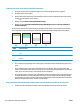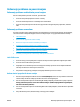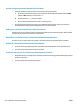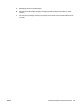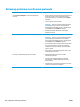HP LaserJet Pro CP1020 User Guide
Uređaj ne štampa stranice ili štampa sporo
Uređaj ne štampa
Ako uređaj uopšte ne štampa, pokušajte sa sledećim rešenjima.
1. Proverite da li je uređaj uključen, kao i da li je na kontrolnoj tabli označeno da je uređaj spreman.
●
Ako na kontrolnoj tabli nije označeno da je uređaj spreman, isključite uređaj i izvucite iz njega kabl
za na napajanje. Sačekajte 30 sekundi, a zatim ponovo priključite kabl za napajanje i uključite
uređaj. Sačekajte da se proizvod pokrene.
●
Ako na kontrolnoj tabli piše da je uređaj spreman, pritisnite i držite dugme Nastavi
u trajanju od
dve do tri sekunde da biste odštampali stranicu sa konfiguracijom. Ako štampanje uspe, pokušajte
da ponovo pošaljete zadatak.
2. Ako je na kontrolnoj tabli označeno da se na proizvodu javila greška, rešite grešku, a zatim pokušajte da
ponovo pošaljete zadatak.
3. Proverite da li su svi kablovi pravilno priključeni. Ako je uređaj povezan na mrežu, proverite sledeće:
●
Pogledajte lampicu pored mrežnog priključka na uređaju. Ako je mrežna veza aktivna, lampica će
svetleti zelenom bojom.
●
Proverite da li ste uređaj povezali na mrežu pomoću mrežnog kabla, a ne telefonskog kabla.
●
Proverite da li su mrežni ruter, čvorište ili preklopnik uključeni i da li rade pravilno.
4. Instalirajte HP softver sa CD-a koji ste dobili uz proizvod. Ako koristite generičke upravljačke programe
za štampač može doći do kašnjenja prilikom uklanjanja zadataka iz redosleda za štampanje.
5. Ako na računaru koristite lični sistem zaštitnog zida, moguće je da on blokira komunikaciju sa
proizvodom. Pokušajte da privremeno onemogućite zaštitni zid kako biste ustanovili da li je on izvor
problema.
6. Ako je računar ili uređaj povezan na bežičnu mrežu, loš kvalitet signala ili smetnje mogu dovesti do
kašnjenja zadataka za štampanje.
Proizvod štampa sporo
Ako proizvod štampa, ali je štampanje sporo, pokušajte sa sledećim rešenjima.
1. Proverite da li računar ispunjava minimalne specifikacije koje zahteva ovaj uređaj. Listu specifikacija
potražite na Web lokaciji:
www.hp.com/support/ljcp1020series.
2. Nakon što konfigurišete uređaj za štampanje na određenim vrstama papira, kao što je težak papir,
uređaj će štampati sporije da bi pravilno naneo toner na papir. Ako postavka vrste papira ne odgovara
vrsti papira koju koristite, promenite ovu postavku tako što ćete izabrati odgovarajuću vrstu papira.
3. Ako je računar ili uređaj povezan na bežičnu mrežu, loš kvalitet signala ili smetnje mogu dovesti do
kašnjenja zadataka za štampanje.
4. Proizvod je možda u režimu hlađenja.
120 Poglavlje 9 Rešavanje problema SRWW